À propos du Journal TED
Le Journal TED vous permet de voir les détails de toutes les transactions transmises et reçues par les services électroniques.
Pour afficher le Journal TED, cliquez sur  , puis sur Journal TED.
, puis sur Journal TED.
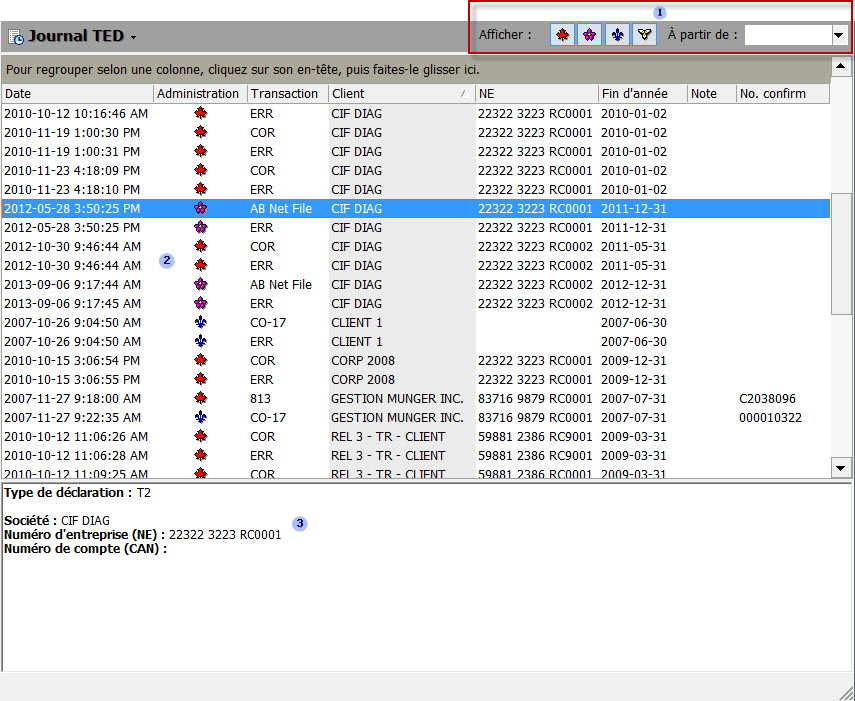
|
|
Tout comme dans le Gestionnaire de clients et le Gestionnaire de formulaires, des outils sont à votre disposition pour vous permettre d'effectuer une recherche rapidement et de personnaliser l'affichage. |
|
|
Chaque ligne correspond à une transaction. Plusieurs transactions peuvent être effectuées pour une déclaration. |
|
|
|
Les colonnes suivantes apparaissent par défaut dans le Journal TED :
|
Colonne |
Contenu |
|---|---|
|
Date |
Date et heure de la transaction transmise |
|
|
Agence ou ministère concerné par la transaction |
|
Transaction |
Type de transaction |
|
Client |
Identification du client |
|
NE |
Numéro d'entreprise de la société |
|
Fin d'année |
Fin de l'année d'imposition de la société |
|
Note |
Indique « Modifiée » lorsque la transaction vise une déclaration modifiée. |
|
Confirmation |
Peut contenir le numéro de confirmation de la TIDS ou la date et l'heure de l'acceptation de la transaction. |
Les colonnes suivantes peuvent également être ajoutées dans le Journal TED :
|
Colonne |
Contenu |
|---|---|
|
Fichier de transaction |
Nom de fichier de la transmission |
|
Fichier-client |
Nom du fichier-client concerné par la transaction |
|
Chemin d’accès du fichier-client |
Endroit où se trouve le fichier-client concerné par la transaction |
|
ISA13 |
Numéro de contrôle assigné à la transmission |
|
Destinataire |
Utilisateur ou autorité fiscale recevant la transaction |
|
Expéditeur |
Utilisateur ou autorité fiscale (p. ex. : ARC) à l’origine de la transaction |
|
NCD |
Numéro de contrôle de document assigné à la déclaration CT23 transmise |
|
Erreurs |
Nombre d’erreurs rapportées |
|
Pièces justificatives |
Noms des fichiers joints à la déclaration CO-17 transmise |
|
Numéro de l'émetteur |
Peut contenir le numéro de la TED ou le numéro de compte. |
-
Cliquez sur le bouton
 , puis cliquez sur Journal TED.
, puis cliquez sur Journal TED. - Sous le menu Fichier,
sélectionnez Imprimer le Journal TED.
La boîte de dialogue Imprimer le Journal TED s'affiche. - Sélectionnez l'imprimante que vous voulez utiliser.
- Modifiez les paramètres
d'impression,
au besoin.
- Pour imprimer le document dans un fichier PDF, activez la case à cocher Imprimer dans un fichier PDF.
- Pour modifier l'orientation du papier, cliquez sur Portrait ou Paysage.
- Cliquez sur OK pour démarrer l'impression.
Toutes les transactions affichées dans le Journal TED seront imprimées. Si vous voulez imprimer seulement une partie des transactions du Journal TED, vous pouvez utiliser les filtres disponibles dans les en-têtes des colonnes du Journal TED pour réduire le nombre de transactions affichées.
-
Cliquez sur le bouton
 , puis cliquez sur Journal TED.
, puis cliquez sur Journal TED. - Sélectionnez la transaction dont vous voulez imprimer les détails.
- Dans le volet inférieur du Journal TED, cliquez sur le bouton droit de la souris, puis sur Imprimer les détails dans le menu contextuel.



